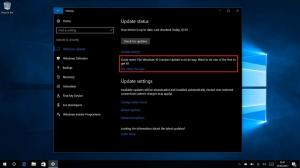Slik får du raskt tilgang til Windows 10 Tilbakestillingsfunksjonen
Tilbakestill Windows er en funksjon i Windows 10 som lar deg velge om du vil beholde filene dine eller fjerne dem, og deretter installere Windows på nytt. I denne artikkelen vil vi se hvordan du får tilgang til det raskt uten å bla gjennom sidene for appen Innstillinger.
Funksjoner som Tilbakestill og oppdater i Windows 10 er plassert i Innstillinger -> Oppdatering og gjenoppretting -> Gjenoppretting.
Men i stedet for å bruke Innstillinger, kan du gjøre følgende:
- trykk Vinne + R snarveistaster på tastaturet.
- Skriv inn følgende i Kjør-boksen:
systemtilbakestilling
 Dette vil starte Tilbakestill Windows-alternativet direkte for deg.
Dette vil starte Tilbakestill Windows-alternativet direkte for deg.
Den kjørbare filen "systemreset.exe" ligger i mappen C:\Windows\System32, så det er derfor du kan få tilgang til den direkte. Du kan lage en snarvei til den filen og få tilgang til den raskere med ett klikk senere.
Her er litt informasjon om hva som vil skje hvis du velger et av Tilbakestill Windows-alternativene.
Behold filer
Hvis du velger dette alternativet i Tilbakestill, vil det gjøre det
- hold dine personlige filer,
- fjerne alle installerte apper og drivere,
- fjerne endringer du har gjort i innstillingene,
- da vil den installere Windows 10 på nytt.
De Fjern alt alternativet gjør følgende:
- Fjerner alle dine personlige filer.
- Fjerner alle installerte apper og drivere.
- Fjerner endringer du har gjort i innstillingene.
- Installerer Windows 10 på nytt
Det første alternativet er nyttig når Windows 10 er skadet og har blitt ubrukelig. Det andre alternativet er bra når du skal selge eller gi bort PC-en din sammen med operativsystemet.
Det er det.